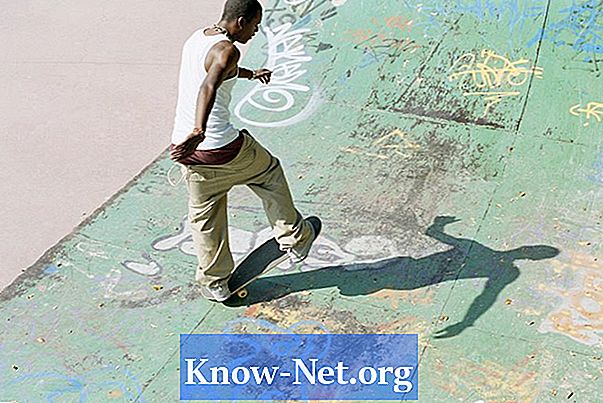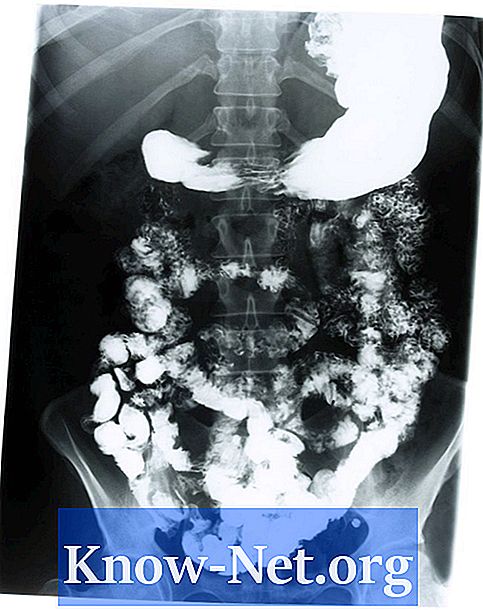विषय
उबंटू में एक नेटवर्क प्रिंटर स्थापित करने की प्रक्रिया सरल है और उबंटू ग्राफिकल इंटरफ़ेस के साथ दो मिनट से भी कम समय लगता है। एक नेटवर्क प्रिंटर स्थापित करने के लिए आवश्यक सभी एक नेटवर्क प्रिंटर है। हालांकि कुछ कार्य विंडोज की तुलना में उबंटू में अधिक जटिल हैं, नेटवर्क प्रिंटर स्थापित करना उनमें से एक नहीं है। भले ही यह विंडोज प्रिंटर है, उबंटू आसानी से अपने सांबा ड्राइवर का उपयोग करके इसे स्थापित कर सकता है, जो उबंटू को विंडोज-आधारित सुविधाओं का उपयोग करने की अनुमति देता है।
दिशाओं

-
ग्राफिकल इंटरफ़ेस के माध्यम से उबंटू सिस्टम में प्रवेश करें।
-
"प्रारंभ," "प्रशासन," और "मुद्रण" पर क्लिक करें। जब प्रिंटर सेटअप विंडो दिखाई देती है, तो "न्यू प्रिंटर" बटन पर क्लिक करें।
-
एक बॉक्स पॉप अप होगा कनेक्शन के प्रकार के बारे में पूछ रहा है। यदि प्रिंटर विंडोज कंप्यूटर से जुड़ा है, तो विंडोज वर्कग्रुप या डोमेन में, "SAMBA के माध्यम से विंडोज प्रिंटर" चुनें। यदि यह विंडोज प्रिंटर नहीं है, तो उचित विकल्प चुनें।
-
यदि यह एक विंडोज प्रिंटर है, तो "ब्राउज़ करें" बटन पर क्लिक करें और इसे एसएमबी ब्राउज़र में ढूंढें। फिर "अगला" बटन पर क्लिक करें।
-
कंप्यूटर पूछेगा कि किस प्रकार का प्रिंटर। उपलब्ध विकल्पों में से प्रिंटर के मेक और मॉडल का चयन करें।
-
प्रिंटर के नाम के लिए एक और विंडो दिखाई देगी। प्रिंटर के लिए एक नाम सेट करें। अन्य सभी विकल्प वैकल्पिक हैं। "लागू करें" पर क्लिक करें। प्रिंटर अब उबंटू पर स्थापित किया गया है।
-
यह सत्यापित करने के लिए कि प्रिंटर ठीक से काम कर रहा है, "प्रिंट टेस्ट पेज" बटन पर क्लिक करें।
युक्तियाँ
- यदि नेटवर्क प्रिंटर एक विंडोज प्रिंटर है, तो सुनिश्चित करें कि यह साझा किया गया है। अन्यथा, प्रिंटर जोड़ा नहीं जा सकता।